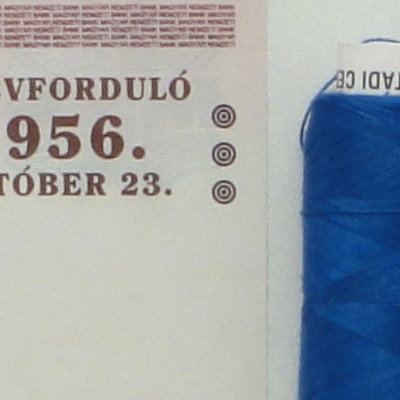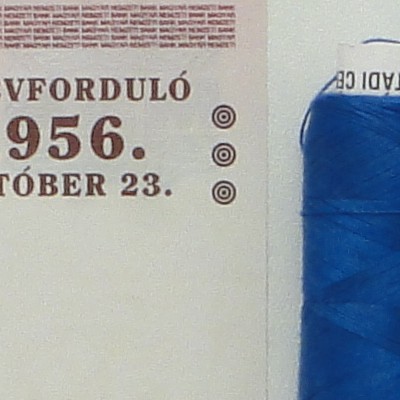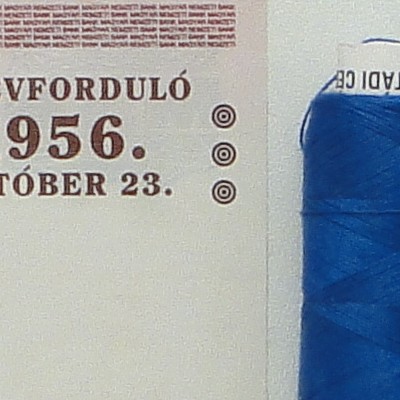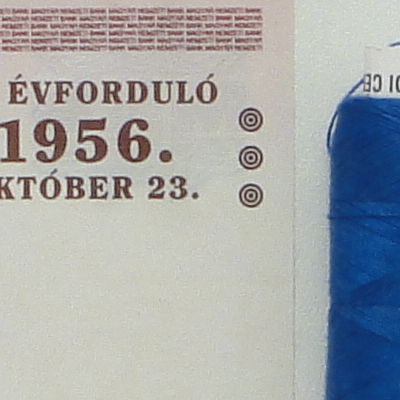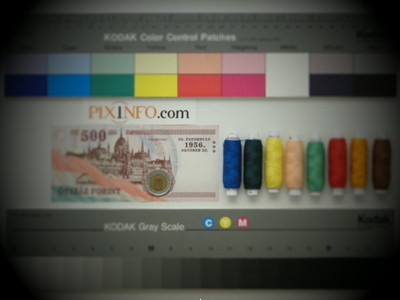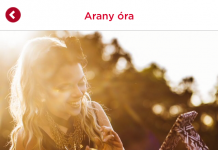Különlegességek
A Sony Cyber-shot DSC-HX1 jópár olyan szolgáltatást kínál, amely nélkül is lehetne vele fényképezni. Ezeket a kiegészítő szolgáltatásokat itt, a különlegességeket bemutató oldalunkon taglaljuk. Természetesen az itt felsoroltak egy része sok-sok más típusban is megtalálható, de mindenképpen szerettük volna felsorolni azokat a lehetőségeket, melyek a képkészítés során, vagy után segítséget nyújthatnak a fotósnak.
Stabilizátor
Főként nagy gyújtótávolságú és/vagy gyenge fényben történő fotózásnál segít az optikai stabilizátor.
A stabilizátor üzemmódját kikapcsolt, csak exponáláskor működésbe lépő és folyamatos módúra állíthatjuk.
A stabilizátor tesztet ezúttal is teljes tele állásban végeztük el, elektronikus keresőt használva. A próbákból kiderült, hogy jó hatékonyságú stabilizátor került a HX1-be, amely 560 mm-nek megfelelő fókusztávolságnál is 1 2/3Fé-nyi előnyt hoz.
Ha biztosra akarunk menni, akkor stabilizátor nélkül 1/320 mp-re lesz szükségünk. Stabilizátorral azonban akár 1/125 mp-cel is berázásmentes felvétel készíthető (legalábbis a záridőnként készített 2×10 kép alapján). Ez 1 1/3 Fé előnyt jelent.
Ha van időnk több képet készíteni és 60%-os esélyt adnánk a berázásmentes felvételnek (pl. sorozatot készítünk 10 képpel), akkor stabilizátor nélkül 1/160 mp volt használható, míg stabilizátorral 1/50 mp hozott ilyen eredményt. Itt 1 2/3 Fé az előny.
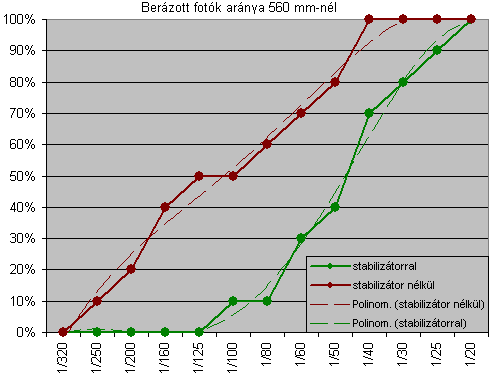
Az optikai elvű képstbilizáláson túl digitális módszer is rendelkezésre áll az elmosódás csökkentő (anti motion blur) témamódban. Ekkor a magas érzékenységen felül a gép 6 képet is készít, melyeket összedolgozva hozza létre a végső változatot. Hasonló elvű a kézben tartott esti (hand-held twilight) témamód. Ekkor is 6 kép készül nagy érzékenységgel, melyeket összedolgozva nem csak csökkentett berázódású, de kisebb képzajú fotó lesz az eredmény. Ezt nem nagyobb zajszűréssel éri el, a tesztjeink alapján kiderült, hogy valóban több részlet és kevesebb képzaj van az ilyen móddal készült fotókon (azonosan magas érzékenységnél készítve).
Arc felismerés (Face Detection)
Már nem számít különleges megoldásnak, hiszen tükörreflexes modellekben is találkozhatunk vele. A Sony DSC-HX1 azt a lehetőséget is felkínálja, hogy a felismert arcok között gombnyomással válthassunk, illetve képes megkülönböztetni a gyermeki és felnőtt arcokat, s ennek köszönhetően beállítható, hogy elsődlegesen gyermekekre vagy inkább felnőttekre állítson élességet. Az ún. Face Memory funkciónak köszönhetően a beállított arc megjegyzése is biztosított, így amíg ezt ki nem kapcsoljuk, s amíg a kiválasztott személy szerepel a képen, a gép rá fog élességet állítani (a Smile Shutter is csak rá lesz érvényes).
Mosoly érzékelés (Smile Shutter)
Háromféle érzékenységre állíthatjuk a mosoly érzékelés finomságát. A mosolyra történő exponálást a C gomb megnyomásával aktiválhatjuk (csak akkor, ha a C gombra ezt a funkciót tettük). Ilyenkor a kijelző bal oldalán egy skála jelenik meg, mely az arcfelismerés során befogott arcon lévő mosoly mértékét hivatott jelezni. Ha a triggerszint fölé megy a mosoly mértéke, a gép exponál.
Pislogás csökkentés (Anti Blink)
Ki ne találkozott volna azzal a kellemetlenséggel, amikor fotózás során alanyunk pont akkor pislog, amikor a megismételhetetlen pillanatot elkapjuk. A Sony felvette a harcot a pislogással, s a DSC-HX1-be pislogás csökkentés funkciót épített.
Portré témamódban a menü új ellemmel bővül, a csukott szem csökkentéssel. Alapesetben ez a funkció automatikus értékre van állítva, melyet – ha nem tartjuk szükségesnek – letilthatunk. Automatikus állásban a gép két képet készít, s ha az elsőn a fotózott alany éppen pislogott, akkor a másodikat menti el. Ha a második képen is csokva van az alanyunk szeme, akkor elmenti a képet, de a kijelző alján a „csukott szemet érzékelt” felirat jelenik meg.
Ez a funkció természetesen kiváltható bármilyen sorozat móddal, azzal a különbséggel, hogy ilyenkor a készített képek közül magunknak kell kiválogatni azokat, melyek feleslegesek. Az Anti Blink üzemmód ezt a terhet veszi le vállunkról.
Panorámapásztázás (Panorama Sweep)
A legérdekesebb szolgáltatás a panorámapásztázás. Ezt kiválasztva ugyanis nem a megszokott módon képenként, hanem annál sokkalta egyszerűbben készíthetünk panorámákat. A legtöbb fényképezőgép panoráma funkciója kimerül abban, hogy az LCD-n áttetsző formában mutatja az előző kép szélét, amelyre igazítanunk kell a következő képet. Szerencsésebb esetben ezt bármilyen memóriakártyával megtehetjük (az Olympus pl. csak a saját xD kártyájával hajlandó ezt a segítséget felajánlani). Ha a gép komolyabb, akkor akár össze is fűzi nekünk a képeket, így ezzel sem kell bajlódni.
A Sony azonban ennél is tovább ment. Az alkalmazott módszernek köszönhetően mindössze annyi a teendőnk, hogy a panoráma szélénél teljesen lenyomjuk az exponáló gombot, majd a kijelzőn látható nyíl irányába elfordítjuk a gépet, mintha körbenéznénk. A panoráma irányát menüből állíthatjuk (balra, jobbra, fel, le). Fel és lefelé irányuló panorámát elfordítva is készíthetünk (vagyis a gépet álló orientációban fogjuk, s ekkor a fel vagy le irány tulajdonképpen a jobbra vagy balra iránynak felel meg). Így még nagyobb látószöget kapunk.
A Panorama Sweep tulajdonképpen nem más, mint a FullHD videó egyik különleges alkalmazása. A gép ilyenkor ugyanis videó módban dolgozik (ez tetten érhető a kész panorámák minőségében ugyanis azok a videómódéhoz hasonlóan kissé lágyak). Így másodpercenként több 1080 pixel magas képeket hoz létre a gép, melyeket a gép ügyesen összefűz. (Álló formátumban 1920 pixel magas képek készíthetők – ebből feltételezhető, hogy a FullHD videó valójában tényleg 1920×1080 pixeles, csak a gép méretezi át 1440×1080-ra. Hogy miért, az rejtély.)
A panorámakészítés során nem kell óvatoskodni és nagyon lassan fordulni, sőt, célszerű gyors és egyenlete elfordulást végezni, mivel a videót az átmeneti tárolóba menti, így a panorámakészítés időkorlátos. Persze a gyorsabb elforduláskor több a hibalehetőség is és az illesztések sem lesznek olyan pontosak, így ha van időnk, akkor érdemes több panorámát készíteni. Gond akkor lehet, ha mozgó tárgy kerül a képbe panorámázás során, vagy ha a kezünkban tartott gép az optikai tengely mentén elfordul.
Panorámákat standard vagy széles formátumban is készíthetünk, előbbi kb. 110, utóbbi 224 fokos maximális látószögű panorámát készít (függőleges irányú panorámánál maximum 154 fokost). Standard panorámánál 4912×1080 vagy portré állásban tartott géppel 3424×1920, széles formátumban 7152×1080 vagy 4912×1920 pixeles képeket kaphatunk.
Azt hiszem kívánni sem lehetne könnyebben használható módszert. Az más kérdés, hogy aki viszont precíz panorámákat szeretne, annak az illesztéses módszer könnyebben alkalmazható.
A Sony Cyber-shot DSC-HX1 panoráma módjának egy hátulütője van: csak teljes nagylátószögben használható, ami azt jelenti, hogy a zoommal nem befolyásolhatjuk a perspektívát, a távolban lévő tárgyak mindig sokkal távolabbnak fognak tűnni, mint szabadszemmel.
A lenti panorámák állványról készültek, aki kézben tartott géppel létrehozott panorámákra kíváncsi, nézze meg korábbi exluzív cikkünket.
Dinamika optimalizálás (DRO – Dynamic Range Optimisation)
Már nagyon sok gyártó használ valamilyen dinamika „kiterjesztő”, sötét tónus kompenzáló módszert. A Sony ezt dinamika optimalizálásnak nevezi, amely hasonló módon működik, mint a többi gyártónál: a gradációs görbe enyhe, vagy erősebb módosításával éri el, hogy a sötétebb részek kivilágosodjanak.
A Sony Cyber-shot DSC-HX1-ben a standard DRO-n kívül DRO Plus szintűt használhatunk, illetve ki is kapcsolhatjuk ezt a funkciót.
Zajcsökkentés (Noise Reduction)
Standard értéken túl kisebb és nagyobb zajszűrést is beállíthatunk a képkészítés előtt. Lásd a Képminőség oldalunkon.
Szín mód
Fotózás előtt különféle színmódok közül válogathatunk. Ezek között találjuk meg a normál, élénk (Vivid), valós (Real), szépia (Sepia), fekete-fehér (Black and White) lehetőségeket.
Színszűrő
Különféle színszűrők hatását emulálhatjuk ezzel a lehetőséggel. Itt vörös, zöld, kék, meleg és hideg színszűrőt kérhetünk.
Színtelítettség (a gép magyar menüjében: színtelítődés, angol menünél Saturation)
A színtelítettség is a fotózás előtt állítható be, értéke standard álláson kívül egyel alacsonyabb vagy magasabb lehet.
Kontraszt
Szintén 3 lépésben állítható a képek kontrasztja.
Élesítés (Sharpen)
Az élesítés is csak képkészítés előtt állítható be. Itt is 3 érték közül választhatunk.
Élesítés
Vörösszem javítás (Red Eye Correction)
Áttérve a lejátszás módban választható extrákra, kezdjük elsőként a vörösszem-javítással.
Ha vakuval készült képeinket az elővillantás ellenére vörös szemek jelennek meg, ezzel a lehetőséggel utólag javíthatjuk az ilyen fotókat.
Életlen rész maszkolása (Unsharp Masking)
A közismert Unsharp maszkos élesítéssel emelhetjük ki képeinken az megjeleníthető legtöbb részletet. A művelet során középpontot állíthatunk be, de az élesítés a teljes képen megy vébe.
Lágy fókusz (Soft Focus)
A képek egy pontja körül utólag lágyíthatjuk a hátteret. A középpont kiválasztása után a lágyítás mértéke 5 szint valamelyikére állítható.
Részleges szín (Partial Color)
A képek egy pontja körül utólag elvehetjük a színeket (monokrómmá alakítható). A középpont kiválasztása után a színtelenítés köre 7 méret valamelyikére állítható a zoomkarral.
Halszem lencse (Fisheye Lens)
Halszem objektívvel készült képek hatását érhetjük el utólag. A középpont kiválasztása után a halszem hatás mértéke 10 szint valamelyikére állítható.
Kereszt szűrő (Cross Filter)
Keresztszűrő hatását érhetjük el képeinken utólag. A szint 1 és 10 között állítható be.
Sugaras elhomályosítás (Radial Blur)
A középpont kiválasztása után és az effekt erősségének beállítása után olyan hatást kelt, mint ha exponálás közben állítottuk volna a zoomot.
Retro
Utólag homályosítható és sötétíthető a kép sarka a retro hatás elérése érdekében. A szűrő által alkalmazott algoritmus erőssége 1 és 5 közé állítható.
Különböző retusálások
Mosoly (Happy Faces)
A képeken lévő arcokra utólag varázsolhatunk mosolyt ezzel a funkcióval. A hatás mértéke 1 és 5 között állítható.